Cómo migrar su tienda de BigCommerce a Shopify
Publicado: 2023-09-05BigCommerce y Shopify han ganado una gran popularidad entre los minoristas en línea de todo el mundo.
Sin embargo, a medida que hace crecer su negocio, las necesidades de su tienda pueden cambiar, provocando el deseo de mudarse de tienda. Quiere buscar una plataforma que ofrezca más flexibilidad, escalabilidad y se alinee con las necesidades de su negocio.
En esta guía completa, exploramos las complejidades de trasladar su tienda de comercio electrónico de BigCommerce a Shopify sin problemas.
¿Métodos para migrar de BigCommerce a Shopify?
Existen varios métodos para migrar de BigCommerce a Shopify, cada uno con su propio nivel de complejidad.
Estos son los métodos principales:
Migración manual
Si tiene una tienda pequeña con productos y clientes limitados, migrar manualmente de BigCommerce a Shopify podría ser una opción adecuada.
Todo lo que necesitas hacer es copiar y pegar descripciones de productos, imágenes y otros datos de tu tienda BigCommerce en tu nueva tienda Shopify. Mientras hace esto, preste mucha atención a los detalles para evitar cometer errores.
Aunque este método es sencillo para tiendas pequeñas, puede llevar mucho tiempo y ser propenso a errores en tiendas más grandes.
Migración automatizada
La migración automatizada implica el uso de aplicaciones de migración de terceros para trasladar su tienda de BigCommerce a Shopify.
Estas herramientas pueden manejar grandes conjuntos de datos, minimizando el riesgo de pérdida de datos o errores durante el proceso de migración. Además, hacen que el proceso de migración sea más rápido y sencillo.
La migración automatizada es adecuada para tiendas con una gran cantidad de datos y para comerciantes que prefieren un proceso más automatizado. Algunas herramientas de migración populares incluyen Cart2Cart, LitExtension, Cart2Shopify y más. Puedes visitar la tienda de aplicaciones Shopify para obtener más opciones.
Importación/Exportación CSV
Tanto BigCommerce como Shopify te permiten exportar datos en formato CSV. Esto te permite exportar tus productos, clientes y datos de pedidos desde BigCommerce y luego importarlos a Shopify utilizando el importador de archivos CSV integrado de Shopify o una aplicación de terceros.
El uso de este método puede requerir un mapeo de datos cuidadoso para garantizar que los datos cumplan con el formato requerido de Shopify. Además, es adecuado para tiendas con una cantidad moderada de datos.
Diseño y migración de temas
Este método tiene en cuenta otros aspectos móviles de su tienda además de los datos del producto y del cliente. Si tienes un diseño personalizado en tu tienda BigCommerce que deseas conservar, también puedes moverlo a Shopify.
Para lograr esto, necesitarás recrearlo o hacerlo compatible con la estructura del tema de Shopify. Ten en cuenta que Shopify utiliza Liquid como lenguaje de plantillas para que puedas realizar los ajustes necesarios de acuerdo con él. Hacer esto le ayudará a mantener la apariencia de su tienda.
Usando asistencia profesional
Si no deseas encargarte del proceso de migración tú mismo, puedes contratar una agencia de desarrollo de comercio electrónico o un Shopify Expert. Con su experiencia, pueden garantizar una transición fluida con interrupciones mínimas en su negocio. Además, brindan soporte adicional durante y después de la migración.
Este método de migración es una excelente opción para migraciones complejas, grandes tiendas o comerciantes que prefieren que expertos se encarguen del proceso.
Independientemente del método que elijas, prueba tu nueva tienda Shopify después de la migración para asegurarte de que todo funcione como se esperaba.
Pasos necesarios para migrar de BigCommerce a Shopify
Aquí hay una guía paso a paso para migrar de BigCommerce a Shopify:
Paso 1: Copia de seguridad y exportación de datos
Antes de iniciar el proceso de migración, debe hacer una copia de seguridad de todos sus datos de su tienda BigCommerce. Su archivo de respaldo debe incluir información del producto, datos del cliente, historial de pedidos, imágenes y otros datos relevantes.
Para realizar copias de seguridad/exportar datos del producto;
- Dirígete a tu panel de BigCommerce
- Vaya aProducto y seleccione Exportar
- Haga clic en Predeterminado en las opciones Exportar plantilla y Formato de archivoy haga clic enContinuar.
- En el cuadro de diálogoProductos , seleccione Exportar mis productos a un archivo CSV. Luego haga clic enCerrar .
El archivo se guardará en su computadora a medida que se descarga. Después de la descarga, haga clic en el botón Descargar el archivo de mi producto para guardarlo en su PC.
Para exportar datos del pedido;
- Vaya a Pedidos y haga clic en Exportar
- Haga clic en Predeterminado en las opciones Exportar plantilla y Formato de archivoy haga clic enContinuar.
- En el cuadro de diálogo , seleccioneExportar mis pedidos a un archivo CSV .Luego haga clic enCerrar .
El archivo se guardará en su computadora a medida que se descarga. Después de la descarga, haga clic en el botón Descargar el archivo de mi producto para guardarlo en su PC.
Para exportar datos de clientes:
- Vaya a Cliente y haga clic en Exportar
- Haga clic en Predeterminado en las opciones Exportar plantilla y Formato de archivoy haga clic enContinuar.
- En el cuadro de diálogo, seleccioneExportar mis clientes a un archivo CSV .Luego haga clic enCerrar .
El archivo se guardará en su computadora a medida que se descarga. Después de la descarga, haga clic en el botón Descargar el archivo de mi producto para guardarlo en su PC.
Paso 2: crea una cuenta de Shopify
Si aún no lo has hecho, regístrate para obtener una cuenta de Shopify. Elija un plan que se adapte a sus necesidades o utilice la prueba gratuita de 3 días para conocer la plataforma antes de elegir un plan.
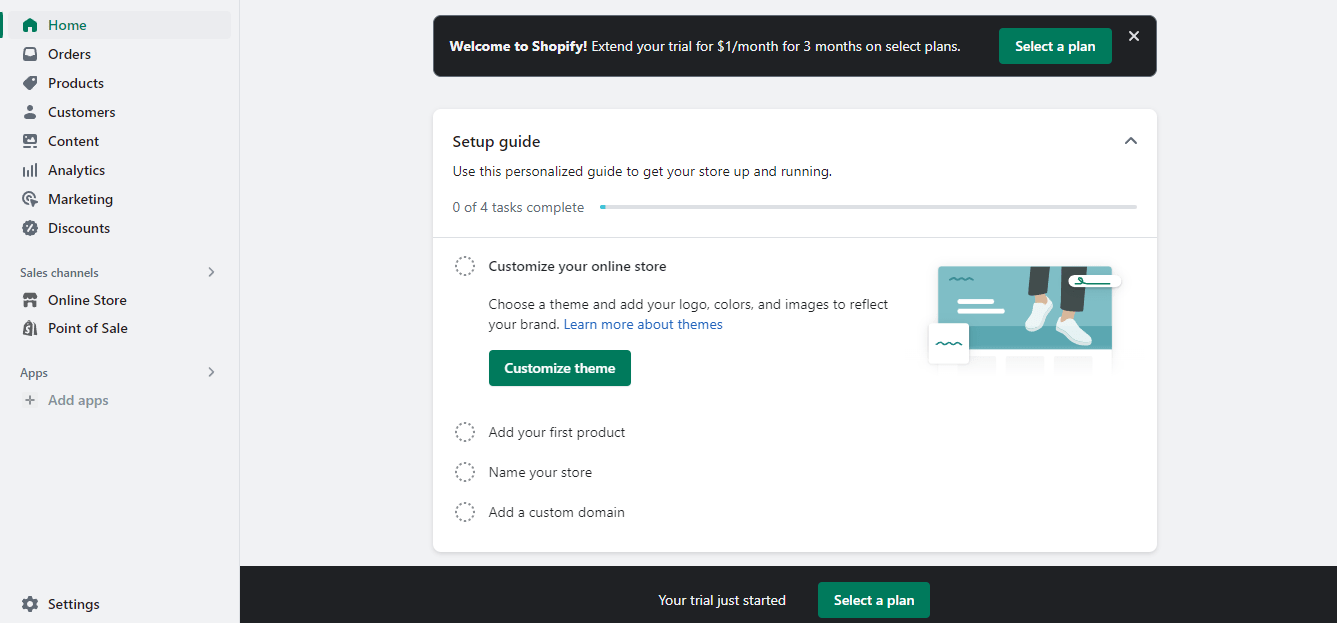
A continuación se explica cómo empezar con Shopify;
- Regístrate para obtener una cuenta de Shopify respondiendo las preguntas que se muestran en tu pantalla.
- Ingrese el nombre y la ubicación de una tienda.
- Seleccione un plan e ingrese los datos de su tarjeta de crédito.
- Comienza con la prueba gratuita o crea una tienda.
Después de crear una cuenta, el siguiente paso será configurar su tienda para que coincida con su marca.
Paso 3: elige un tema de Shopify
Esto nos lleva al siguiente paso: seleccionar un tema de Shopify que coincida con el diseño y la funcionalidad que tenía en su tienda BigCommerce.
Este es un paso crucial porque la elección del tema comunicará a sus clientes la naturaleza de su negocio. Shopify ofrece más de 120 opciones gratuitas y de pago. Analice cada uno de ellos cuidadosamente para encontrar el que mejor se ajuste.

Si tienes una tienda de dropshipping o quieres crear una en Shopify, aquí tienes los 10 mejores temas de dropshipping que debes considerar.
Ten en cuenta que también puedes migrar tu tema de BigCommerce a Shopify. Sin embargo, este proceso requerirá algunos tecnicismos.
Paso 4: importar datos a Shopify
Después de exportar datos y configurar tu tienda Shopify, para continuar con tu migración de BigCommerce a Shopify, el siguiente paso es importar los datos guardados a Shopify.
Para hacer esto;
- Desde tu página de administración de Shopify, ve a Aplicaciones y agrega Store Importer
- Desde la Tienda, haga clic en el menú desplegable y seleccione BigCommerce
- Haga clic en Agregar archivo y seleccione los archivos CSV que exportó anteriormente.
- Haga clic en Continuar exportación y seleccione Importarpara importar sus datos de BigCommerce.
Tenga en cuenta que el proceso de importación puede tardar un poco en completarse.
Paso 5: configurar redirecciones (redirecciones 301)
Después de migrar de Bigcommerce a Shopify, desea conservar su clasificación en los motores de búsqueda. Esto es para garantizar que sus clientes puedan ubicar su nueva tienda.
Configure redirecciones 301 desde las URL antiguas de su tienda BigCommerce a las URL correspondientes en su nueva tienda Shopify. Este paso también le ayuda a mantener el SEO y la experiencia del usuario.
Paso 6: Obtenga una vista previa y audite su nueva tienda
Después de exportar e importar datos de BigCommerce a Shopify, prueba tu nueva tienda Shopify para asegurarte de que todos los datos, configuraciones y funcionalidades funcionen correctamente.
Revise las páginas de productos, los detalles del cliente y del pedido, el proceso de pago, las pasarelas de pago, cualquier integración o aplicación que haya instalado y el rendimiento general de su tienda. Haga esto antes de lanzar la nueva tienda.
Si nota algún error o archivo que no se pudo importar por completo, puede corregirlo antes de publicarlo. En cuanto a archivos incompletos, Shopify te permite agregar datos manualmente cuando sea necesario. Si todo está en orden, adelante y haz que tu tienda sea accesible al público.
Paso 7: Revisión y soporte posteriores a la migración
Supervise de cerca su tienda después de la migración para identificar y abordar cualquier problema que pueda surgir. No debería encontrar ningún problema si sigue cuidadosamente los pasos anteriores.
Sin embargo, a veces pueden surgir problemas. A continuación se detallan algunos problemas comunes a tener en cuenta al realizar una revisión posterior a la migración;
- Los datos de algunos clientes no se pudieron importar
- Algunos productos fueron importados pero no publicados.
- Detalles del pedido incompletos
- No se pudieron importar las variantes del producto
- Cambio en la dimensión del producto.
Y más.
Beneficios de usar Shopify
Elegir entre Shopify y BigCommerce depende de sus necesidades y preferencias comerciales específicas, ya que ambas plataformas ofrecen sólidas soluciones de comercio electrónico.
Sin embargo, existen varios beneficios al elegir Shopify en lugar de BigCommerce que pueden convertirlo en una mejor opción para usted como comerciante de Shopify.
1. Más adecuado para empresas de comercio electrónico
Creado específicamente para empresas de comercio electrónico, Shopify ofrece una gran cantidad de servicios, funciones y herramientas que satisfacen las necesidades de este tipo de empresas.
Puedes encontrar todo lo que necesitas para iniciar y administrar tu negocio de comercio electrónico en Shopify. Además, Shopify incorpora herramientas de terceros para compensar las carencias de la plataforma. Puedes encontrar estas herramientas en la tienda de aplicaciones Shopify .
2. Fácil de usar
Shopify es conocido por su interfaz intuitiva y fácil de usar . Esto facilita que los principiantes y los usuarios no expertos en tecnología configuren y administren sus tiendas en línea sin conocimientos de codificación.
La personalización también es fácil. Puede editar los temas, plantillas y aplicaciones con poca o ninguna habilidad de codificación, utilizando el editor de arrastrar y soltar.
3. Escalable
Shopify es adecuado tanto para pequeñas como para grandes empresas. Le permite agregar más funciones y productos a su tienda a medida que se expande con pocas o ninguna limitación. Y puede actualizar fácilmente su plan y escalar su tienda sin preocuparse por la administración del servidor.
La tienda de aplicaciones Shopify ofrece más de 6000 aplicaciones y complementos diseñados para propósitos específicos. Integrar estas aplicaciones en tu Tienda te ayudará a lograr mejores resultados a medida que avances.
4. Múltiples opciones de pago
Para una base de clientes más grande, necesitará más opciones de pago para adaptarse a todos los clientes. Aunque BigCommerce ofrece una variedad de pasarelas de pago, Shopify ofrece más opciones.
5. Ofrezca más opciones de temas
Shopify sigue siendo una de las mejores herramientas de comercio electrónico para la creación de sitios web. Migrar de BigCommerce a Shopify te brinda acceso a una amplia gama de temas. Puede personalizar estos temas para que coincidan con la identidad de su marca.
La mejor parte es que Shopify tiene temas gratuitos y pagos . Los temas gratuitos pueden brindarte lo que necesitas como principiante si tienes un presupuesto limitado. Siempre puedes actualizar a medida que escalas.
6. Atención al cliente 24 horas al día, 7 días a la semana
Shopify ofrece soporte al cliente 24 horas al día, 7 días a la semana para sus usuarios. Puede obtener ayuda a través de varios canales, incluido el chat en vivo, el correo electrónico y el teléfono. Su equipo de soporte es receptivo y puede ayudarlo con cualquier problema técnico.
7. Integración de POS
Si tiene una tienda física además de su tienda en línea, Shopify ofrece un sistema de punto de venta (POS) que se integra perfectamente con su inventario en línea y sus datos de ventas.
La función Punto de venta (POS) en Shopify te permite vender tus productos en persona y en línea mientras actualiza automáticamente el inventario. Integrarlo con su sitio web es sencillo y le brinda más control sobre su negocio.
Terminando
A pesar de nuestras revisiones, BigCommerce puede ser más adecuado para ciertas empresas, especialmente aquellas que buscan más funciones integradas y personalización.
La decisión entre Shopify y BigCommerce depende en última instancia de sus requisitos comerciales específicos, su presupuesto y sus objetivos a largo plazo. Considere las características y fortalezas únicas de cada plataforma para tomar una decisión informada.
Después de migrar con éxito BigCommerce a Shopify, Adoric te ayudará a generar más ventas a partir del tráfico de tu sitio web mediante ventanas emergentes elegantes y llamativas.
Además, puedes gamificar la experiencia de navegación de tus usuarios con Adoric y extender su estancia en tu sitio web.
¿Listo para probar la aplicación Adoric Shopify?
¡Regístrese para obtener una cuenta gratuita de inmediato!
